Les meilleures astuces et fonctionnalités cachées pour l'excellent LG G3


Le LG G3 s'était hissé en haut du podium de notre top des smartphones Android, notamment en raison de la qualité de son interface Optimus UI. Celle-ci intègre d'excellents ajouts pratiques et pertinents, pour le multitâche notamment, mais pas seulement. Savez-vous que certaines fonctionnalités permettent de tirer encore plus de cet excellent smartphone ? Tous les trucs et astuces ou presque pour le LG G3 sont là.
Le LG G3 et le Multifenêtre
Le G3 comme d'autres smartphones permet d'utiliser deux applications en même temps. Le principe du multi-fenêtre LG est simple : on appui sur la touche Retour une seconde, puis le menu apparaît. Il n'y a plus qu'à sélectionner l'application voulue avec un appui long sur l'icône correspondante et à la faire glisser vers la partie supérieure ou inférieure de l'écran, au choix. On peut ajuster la taille des fenêtres en tirant sur la barre les séparant.
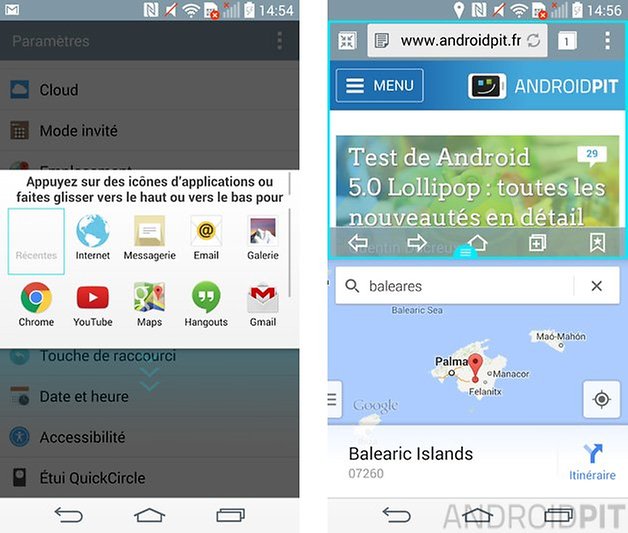
Ce que vous ne connaissez pas forcément, c'est la possibilité d'ouvrir automatiquement les images en pièce jointe dans une nouvelle fenêtre. On peut activer l'option dans les paramètres > Double fenêtre.
Changer les boutons de menu du G3
Cette fonctionnalité devrait être obligatoire ! On peut adapter les boutons de navigation de la barre inférieure sur le G3. En plus d'être pratique, c'est facilement changeable. Allez dans les paramètres et dans le menu Écran, puis dans le sous-menu Touches tactiles. Choisissez Combinaison de boutons, pour en ajouter ou les réorganiser.
QuickMemo+
Vous connaissez probablement QuickMemo+, cette fonctionnalité qui permet de prendre une capture d'écran et d'écrire une note dessus pour la partager dans la foulée. On peut y accéder de différentes façons : depuis les paramètres rapides, en ajoutant un raccourci dans la barre de menu (voir juste au-dessus). Une autre solution, encore plus rapide, consiste à effectuer un glissement vers le haut puis vers la droite sur l'écran du LG G3.
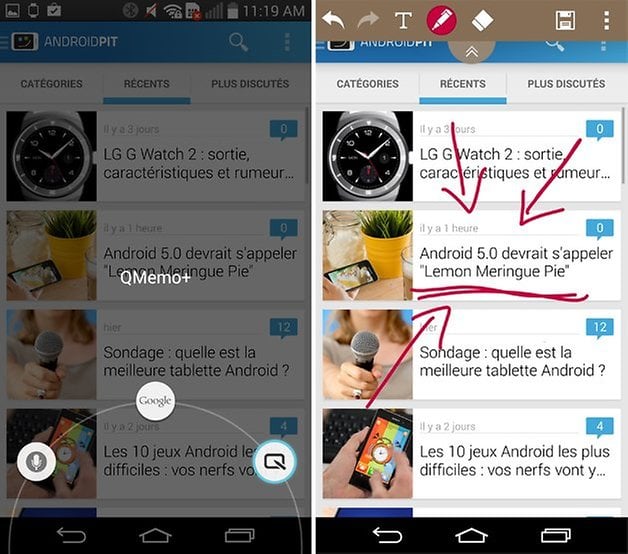
Toc toc, Knock On, Knock Code
Véritable révolution dans le déverrouillage d'écran (si, si), Knock Code permet de débloquer son écran en frappant dessus comme pour une porte, avec un code de frappe particulier ou encore avec un seul coup. Le must, c'est de ne pas avoir à appuyer sur le bouton power pour allumer l'écran avant de le déverrouiller. Les options se trouvent dans les paramètres de l'écran de déverrouillage.
Mode invité
Saluons LG qui n'a pas attendu Android 5.0 Lollipop et le multi utilisateurs pour permettre aux possesseurs de smartphones de prêter leur appareil sans risque. Le mode invité permet d'activer ce que l'on souhaite, applications, fond d'écran, écran de verrouillage pour vos proches. Pratique et efficace, notamment pour les enfants.
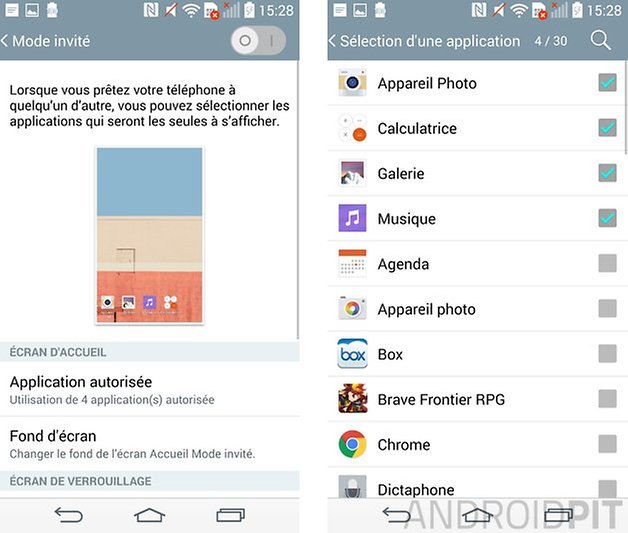
Les fonctionnalités cachées des boutons de volume du G3
Les boutons de volume du LG G3 sont situés sur son dos. Saviez-vous également qu'ils faisaient office de raccourcis pour deux applications : appuyez longuement sur le bouton de volume bas, l'appareil photo se lance, le bouton de volume haut quant à lui déclenche l'application de prise de notes. Pour des raisons de sécurité, si votre G3 est verrouillé, les raccourcis ne fonctionneront pas.
Écran intelligent
Comme les Samsung, le G3 peut garder son écran actif tout pendant que vous le regardez. C'est pratique, notamment lorsque vous lisez un article ou autre. L'option s'active tout simplement dans les paramètres, Écran.
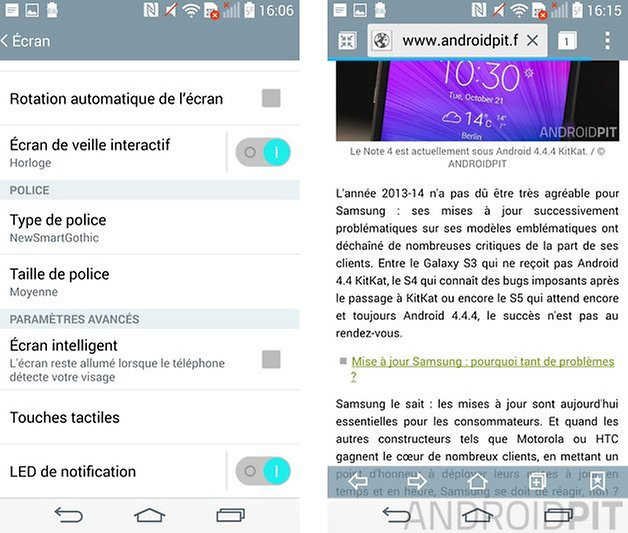
Ajustement des couleurs
Vous pouvez ajuster le thème de couleur sur votre LG G3, il suffit d'aller dans les options d'accessibilité puis dans le sous menu Ajustement des couleurs, d'activer le mode avec l'interrupteur en haut à droite. Ensuite, déplacez le curseur sur l'image jusqu'à ce que le résultat vous satisfasse.
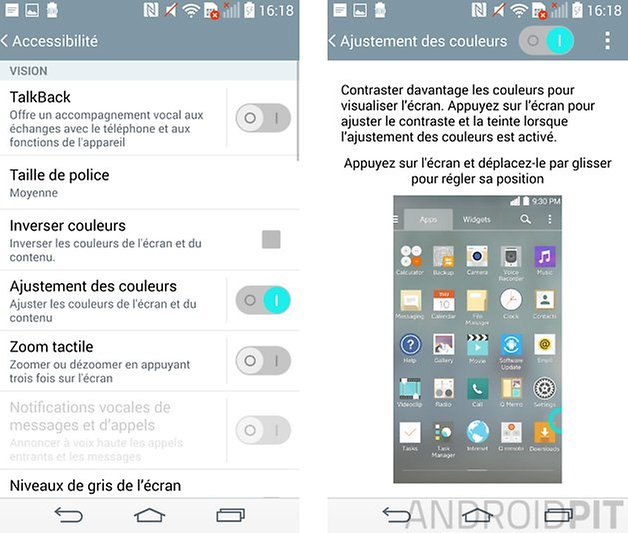
Universal Touch : la boîte à outil LG
Le G3 possède un menu de raccourcis flottant, mais avec une touche très pratique. Une fois le menu activé dans les options d'accessibilité, sous le doux nom de Universal Touch, vous pouvez le lancer depuis n'importe quel écran, mais également dessiner une lettre correspondante à une application (la liste est donnée) pour la lancer.
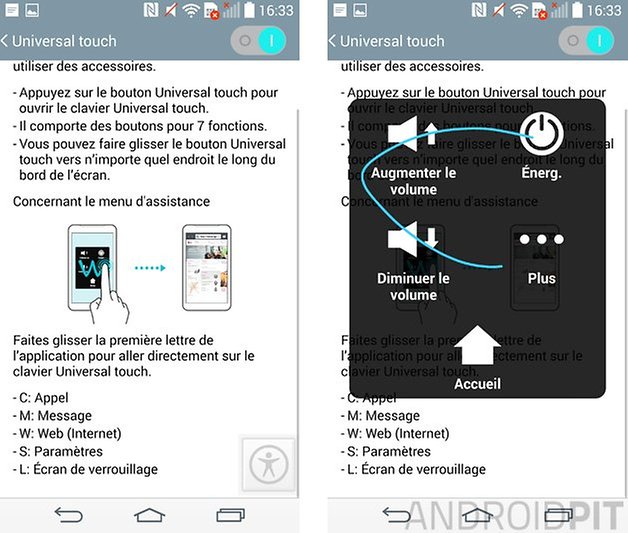
Changer les icônes du LG G3
Optimus UI permet de changer les icônes indépendamment, c'est pratique et on peut se tailler un système très cool sans avoir à rooter ou installer un launcher alternatif, voire installer une custom ROM. Appuyez longuement sur l'icône qui vous déplaît puis relâchez. Un petit pinceau apparaît en haut à droite de l'icône, sélectionnez le et vous arrivez dans le menu de personnalisation des icônes.
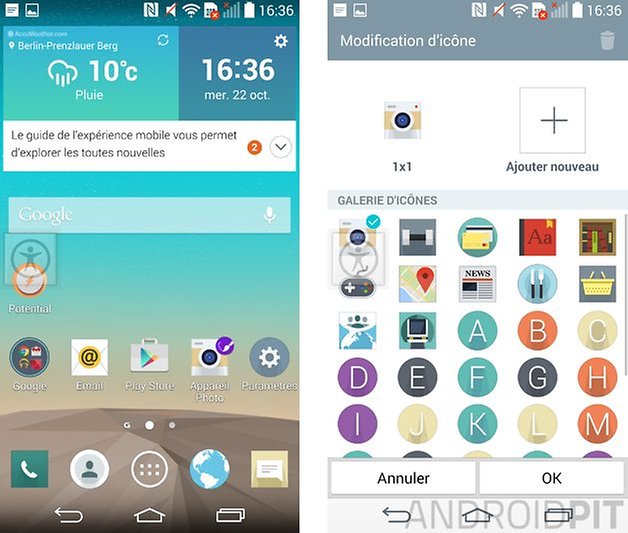
Vous avez d'autres trucs pour le G3 ? Partagez-les dans les commentaires ou sur le forum d'AndroidPIT !
Article mis à jour par Tony Balt.











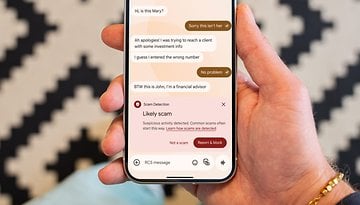





Merci !!!
Coucou :-)
Pas besoin du knock pour déverrouiller sans le bouton. Juste un double clic sur l'écran permet d'éteindre ou de rallumer l'appareil ^^ pratique :-D
Merci !!
Si nous avons un LG G2 et que nous mettons la rom du LG G3 récupérons-nous les fonctionnalités (Knock on, Knock Code...)? Merci :)
La rom est beaucoup moins fluide que le g2...